PS如何制作个人头像线性图标 PS制作头像线性图标教程
百度经验 发布时间:2021-02-03 16:48:40 作者:芯雨如飞  我要评论
我要评论
PS如何制作个人头像线性图标?PS线性图标基础教程,初学者可以一起来学习,非常的简单,下文中为大家带来了 PS制作头像线性图标教程。感兴趣的朋友不妨阅读下文内容,参考一下吧
PS如何制作个人头像线性图标?在玩手机最经常见到而最容易忽略的就是各个文件的图标了,就像一些联系人图标、个人主页图标等等,都是围绕找人的轮廓做的,如果是自己改怎么制作一个简单的轮廓图标呢?今天,小编为大家带来了PS制作头像线性图标教程,感兴趣的朋友快来了解一下吧。
在画布中,选择椭圆工具,将描边设置为灰色1像素

然后在画布中,先做出正圆形状,如图所示

然后对圆进行复制,变换后进行移动和放大,如图所示

使用白色箭头,选中最底部的锚点,然后删除掉

这样一个基本的轮廓就出现了

然后使用白色箭头调整底部锚点,得到最终效果,如图所示。

以上便是脚本之家小编为大家分享的"PS如何制作个人头像线性图标 PS制作头像线性图标教程"的全部内容,希望能够帮到你,脚本之家持续发布更多资讯,欢迎大家的关注。
相关文章
 ps怎么制作立体电商促销按钮?商品促销,电商宣传页常用到的立即购买按钮是怎么制作的呢?学会就再也不用总找素材啦~下文中为大家带来了ps制作立体立即购买按钮教程。感兴2021-01-29
ps怎么制作立体电商促销按钮?商品促销,电商宣传页常用到的立即购买按钮是怎么制作的呢?学会就再也不用总找素材啦~下文中为大家带来了ps制作立体立即购买按钮教程。感兴2021-01-29 PS简易电商标题标签如何制作?年底了电商的各种优惠活动都要来了,美工们也开始忙起来了,下文中为大家带来了PS制作电商标签教程,感兴趣的朋友不妨阅读下文内容,参考一下2021-01-29
PS简易电商标题标签如何制作?年底了电商的各种优惠活动都要来了,美工们也开始忙起来了,下文中为大家带来了PS制作电商标签教程,感兴趣的朋友不妨阅读下文内容,参考一下2021-01-29 用ps怎么制作淘宝无线端海报?ps是一款非常好用的p图软件,下文中为大家带来了ps制作情人节优惠海报教程。感兴趣的朋友不妨阅读下文内容,参考一下吧2021-01-27
用ps怎么制作淘宝无线端海报?ps是一款非常好用的p图软件,下文中为大家带来了ps制作情人节优惠海报教程。感兴趣的朋友不妨阅读下文内容,参考一下吧2021-01-27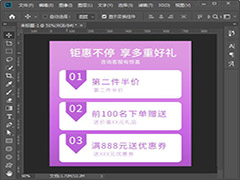 ps怎么制作详情页多重优惠海报?主要是用到渐变工具、圆角矩形工具、自定形状工具和文字工具,有的朋友对此过程可能还不太清楚,下文中为大家带来了photoshop制作促销海报2021-01-26
ps怎么制作详情页多重优惠海报?主要是用到渐变工具、圆角矩形工具、自定形状工具和文字工具,有的朋友对此过程可能还不太清楚,下文中为大家带来了photoshop制作促销海报2021-01-26
ps怎么设计淘宝店铺悬浮导航 ps制作淘宝网站左侧悬浮导航教程
ps怎么设计淘宝店铺悬浮导航?主要利用圆角矩形工具、自定形状工具和文字工具,有的朋友对此具体的过程可能还不太清楚,下文中为大家带来了ps制作淘宝网站左侧悬浮导航教程2021-01-26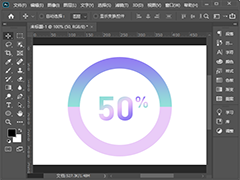 如何使用PS制作圆环图形?通过ps可以制作出各种各样的图形,圆环图形就是其中的一种,下文中为大家带来了ps制作好看的圆环图形教程。感兴趣的朋友不妨阅读下文内容,参考一2021-01-19
如何使用PS制作圆环图形?通过ps可以制作出各种各样的图形,圆环图形就是其中的一种,下文中为大家带来了ps制作好看的圆环图形教程。感兴趣的朋友不妨阅读下文内容,参考一2021-01-19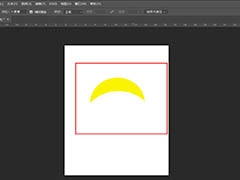 如何在PS中创建一个月亮?在ps中可以制作各种各样的图形,有的朋友可能还不太清楚制作一个半圆月亮的过程,下文中为大家带来了PS中创建一个半圆月亮的操作流程。感兴趣的朋2021-01-18
如何在PS中创建一个月亮?在ps中可以制作各种各样的图形,有的朋友可能还不太清楚制作一个半圆月亮的过程,下文中为大家带来了PS中创建一个半圆月亮的操作流程。感兴趣的朋2021-01-18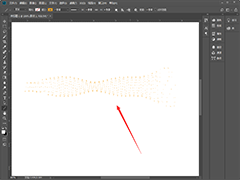 ps如何让一条直线变成波浪线?我们想要在ps中让一条直线变成波浪线,应该怎么办?下文中为大家带来了ps制作声音波浪线教程。感兴趣的朋友不妨阅读下文内容,参考一下吧2021-01-17
ps如何让一条直线变成波浪线?我们想要在ps中让一条直线变成波浪线,应该怎么办?下文中为大家带来了ps制作声音波浪线教程。感兴趣的朋友不妨阅读下文内容,参考一下吧2021-01-17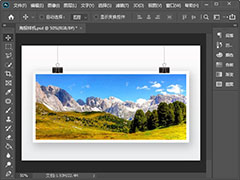 ps样机怎么替换图片?下载了很好看的样机素材模板,更改图片便可成为自己的了,下文中为大家带来了ps套用样机图教程。感兴趣的朋友不妨阅读下文内容,参考一下吧2021-01-15
ps样机怎么替换图片?下载了很好看的样机素材模板,更改图片便可成为自己的了,下文中为大家带来了ps套用样机图教程。感兴趣的朋友不妨阅读下文内容,参考一下吧2021-01-15
ps怎么制作半透明磨砂玻璃效果 PS制作磨砂半透明玻璃质感效果教程
ps怎么制作半透明磨砂玻璃效果?磨砂玻璃的半透明效果朦胧而富有质感,用磨砂玻璃做成的各种工艺品受到人们的广泛喜爱。下文中为大家带来了PS制作磨砂半透明玻璃质感效果教2021-01-14






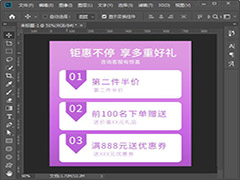

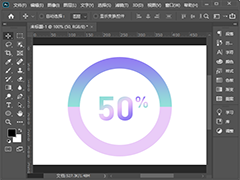
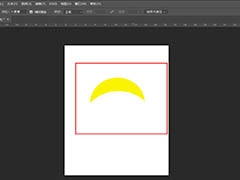
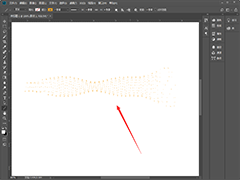
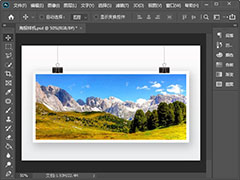

最新评论